يوسف مرموش
زيزوومي جديد
- إنضم
- 23 أبريل 2013
- المشاركات
- 19
- مستوى التفاعل
- 23
- النقاط
- 30
غير متصل
من فضلك قم بتحديث الصفحة لمشاهدة المحتوى المخفي

nlite 1.4.9


برنامج nLite هو الطريق الامثل لمسخدمى نظام التشغيل Windows لانتاج نسخة معدلة من نظام التشغيل يتناسب مع متطلبات و رغبات كل مستخدم من حيث الاضافة و الحذف و التعديل بداية من عملية التثبيت و دمج البرامج و الحزم الامنية و وصولاً الى الـ Windows بعد تثبيتها و شكلها و اسلوب التعامل معها. البرنامج يمتاز ببساطة شديدة و يحتاج لقد بسيط من المعلومات الاساسية لذلك فهو مثالى للمسخدم المحترف و المبتدئ على حد سؤاء
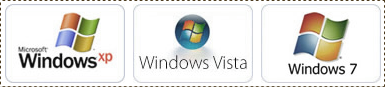


1 – نظم التشغيل التى يدعمها البرنامج
2 – لغة الواجهة ( الانجليزية افتراضى – و متاح بالعربية )

نقوم هنا باختيار مكان ملفات تثبيت الويندوز التى سنقوم بالتعديل عليها
*( يمكنك نسخ أسطوانة الويندوز على الهارد و تحديد مكانها من البرنامج )
*( يمكن أستخدام برامج ال virtual CD به أسطوانة تثبيت الويدوز و البرنامج يستطيع التعامل معها )

يجب عليك
تسجيل الدخول
او
تسجيل لمشاهدة الرابط المخفي
نجد ان البرنامج قد قام بنسخ ملفات التثبيت و تعرف على النسخة الموجودة فيها

و تظهر البيانات السابقة
1 – اسم النسخة
2 – اللغة
3 – الحزمة الامنية ( service packs )
4 – إصدار النسخة
5 – مكان المجلد الافتراضى الذى تم الحفظ فيه
6 – حجم النسخة

1 – دمج حزمة امنية service pack مع نسخة الويندوز
2 – دمج بعض تطبيقات الاصلاح و التحديثات من امثلته 7 Internet Explorer و التحديثت الامنية من ميكروسوفت
3 – دمج تعريفات مع نسخة الويندوز
4 – حذف بعض مكونات الويندوز و التى ستقوم باختيارها
5 – خيارات الثبيت الصامت ( أثناء تثبيت الويندوز )
6 – بعض خيارات الويندوز المفيدة التى تم جمعها و يمكن التعديل عليها حسب الحاجة
7 – خيارات خدمات و أسلوب تشغيل الويندوز
8 – لانشاء اسطوانة bootable علىDVD , CD من خلال ملف iso

خيارات الثبيت الصامت

1 – اسلوب تشغيل التثبيت الصامت
2 – خواص الملف $OEM$ ان وجد
3 – المسار الافتراضى للبرامج فى الويندوز
4 – مفتاح المنتج
5 – خواص متنوعة ( تعطيل الجدار النارى .... )
6 – تعطيل و تفعيل خاصية استعادة النظام و خواصها
7 – اوامر يتم تنفيذها مع اول دخول للويندوز
خيارات المستخدمين

1 – اضافة و حذف مستخدمين ( تحديد المستخدم من هذه القائمة يطبق عليه خيارات بقية النافذة منفرداً )
2 – تحديد تاريخ لانتهاء كلمة المرور ( 0 = لا تنتهى ابداً )
3 – تفعيل او عدم تفعيل مستخدم ( يجب تفعيل Admin واحد على الاقل )
4 – الاسم الافتراضى و الكامل و وصف للمستخدم )
5 – تحديد مستخدم يتم دخول الويندوز من خلاله تلقائياً ( يمكن تحديد عدد مرات دخول معينة )
6 – كلمة المرور الخاصة بالمستخدم نكتبها فى اول خانة ثم نكررها بالتالية
* unmask تعنى انك سترى الباسورد و انت تكتبها " هنا فقط و ليس داخل والويندوز"
* Blank password باسورد فارغة
* Must have password يجب ان يكون لكل مستخد كلمة مرور لدخول الويندوز
* can change password يمكن تغيير كلمة المرور
الخطوات النهائية




SIZE : 2.5 MB
يجب عليك
تسجيل الدخول
او
تسجيل لمشاهدة الرابط المخفي





